Índice
![]() Comentários e prêmios
Comentários e prêmios
Como transferir fotos do Android para o Mac | 5 maneiras
Como transferir fotos do Android para o Mac?
por u/Micronlance em macapps
Se você está tentando transferir fotos do Android para Mac ou MacBook, como a postagem acima de um fórum, é aqui que você pode obter um guia de etapas claro. O Android é um sistema operacional muito diferente do da Apple, o que o torna incompatível com produtos da Apple, como Mac ou MacBook, devido aos protocolos de compatibilidade da Apple. Felizmente, existem algumas maneiras de importar fotos para seu computador Mac.
Transfira fotos do Android para o Mac em etapas fáceis
A maneira mais conveniente de transferir fotos do Android para o Mac é usar ferramentas de terceiros. O EaseUS MobiMover é sua primeira escolha quando se trata de transferência de dados. É uma ferramenta poderosa que pode transferir arquivos do Android para o Mac , com fotos, Camera Roll, Photo Library e Photo Stream suportados.
- Amplo suporte a tipos de arquivo: além de fotos, ele também suporta vídeos, músicas, contatos, mensagens, correios de voz, etc.
- Transferência entre plataformas: ele pode transferir dados do Android para iPhone, Mac, disco rígido externo e unidade flash USB sem problemas.
- Sem substituição de dados: apenas adiciona fotos ao dispositivo de destino sem substituir dados.
- Sem necessidade de Internet: conecte seu Android ao seu Mac com um cabo USB e ele transferirá dados sem a Internet.
Como transferir fotos do Android para o Mac com USB
- Conecte seu Android com um cabo USB, confie neste computador e ative a Depuração USB.
- Inicie o EaseUS MobiMover, escolha o modo Telefone para Mac/PC e selecione a categoria que deseja transferir.
- Clique em Transferir e todas as imagens serão movidas do Android para o Mac.
Importe fotos do Android para o Mac com o Image Capture
Image Capture é um aplicativo macOS integrado que permite importar fotos diretamente do seu dispositivo Android. Com o Image Capture, você pode carregar fotos de um iPhone, Android, iPad e câmera digital para o seu Mac.
Etapa 1. Conecte seu Android ao Mac usando um cabo USB compatível.
Etapa 2. Abra o Image Capture no seu Mac.
Etapa 3. Na barra lateral, selecione seu dispositivo Android.
Etapa 4. Escolha a pasta de destino para as fotos.
Etapa 5. Selecione as imagens que deseja transferir e clique em Baixar ou escolha Baixar tudo para transferir todas as imagens de uma vez.

Mova fotos do Android para o Mac com o Android File Transfer
Este aplicativo oficial permite que você acesse arquivos do Android no seu Mac e facilita as transferências de arquivos entre dispositivos Android e Macs. Depois de baixar o Android File Transfer e conectar seu Android ao seu Mac usando um cabo USB, tudo o que você precisa fazer é:
Etapa 1. Baixe e instale o software Android File Transfer no seu Mac, caso ainda não o tenha feito.
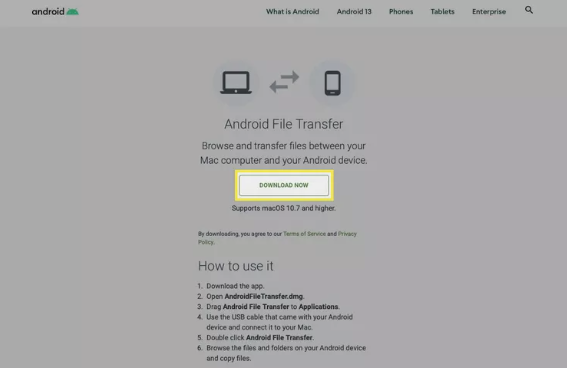
Etapa 2. Conecte seu dispositivo Android ao Mac usando um cabo USB.
Etapa 3. Abra o Android File Transfer e selecione a pasta DCIM ou Imagens para encontrar suas fotos.
Passo 4. Arraste e solte as imagens para o seu Mac manualmente. Você também pode selecionar várias fotos e transferir a pasta escolhida para o seu Mac.
Nota: No entanto, o aplicativo Android File Transfer não está disponível para download no site oficial do Android no momento. O aplicativo foi ocultado e removido do site por razões desconhecidas.
Artigo relacionado:
- 🔍 Transferência de arquivos do Android para Mac não está funcionando
- 🔍 Android File Transfer não pôde se conectar ao dispositivo
Transfira fotos do Android para o Mac sem fio com o iCloud
Como você é um usuário Mac, você pode primeiro carregar fotos do seu telefone Android para o iCloud e baixá-las para o seu computador Mac. Este método permite que você transfira fotos do Android para o Mac sem USB, mas se você tiver fotos com mais de 5 GB, você precisa atualizar seu Plano iCloud.
Etapa 1. No seu dispositivo Android, abra um navegador e acesse iCloud.com. Entre com seu ID Apple.
Etapa 2. Navegue até Fotos > Carregar para selecionar e carregar as imagens desejadas.
Etapa 3. Depois de carregadas, essas fotos serão sincronizadas com o aplicativo Fotos no seu Mac. Então, você pode baixar fotos do iCloud para o seu Mac .
Transferir fotos do telefone Android para o Mac com Bluetooth
Bluetooth é outra maneira de copiar fotos de um dispositivo Android para seu Mac ou MacBook sem a ajuda de Wi-Fi ou aplicativos de terceiros. Certifique-se de que seus dispositivos estejam próximos um do outro e siga as etapas abaixo para importar todas as imagens para Mac, iMac ou MacBook.
Etapa 1. No seu Mac, vá para Preferências do Sistema > Bluetooth e certifique-se de que o Bluetooth esteja ligado. No seu telefone Android, vá para Configurações > Bluetooth e habilite-o.
Etapa 2. No seu telefone Android, pesquise os dispositivos disponíveis e selecione seu Mac. Uma solicitação de pareamento aparecerá em ambos os dispositivos; confirme os códigos para estabelecer a conexão.
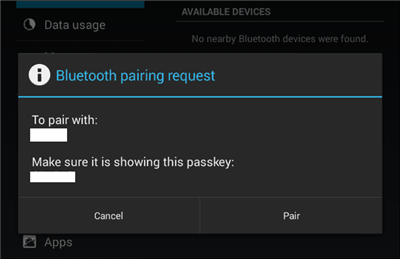
Etapa 3. Abra a galeria ou o gerenciador de arquivos no seu dispositivo Android. Selecione as fotos que deseja transferir. Toque no ícone Compartilhar e escolha Bluetooth como método de transferência.
Etapa 4. Uma notificação aparecerá no seu Mac pedindo para você aceitar a transferência do arquivo. Clique em Aceitar. As fotos serão salvas no local especificado nas configurações de Compartilhamento Bluetooth no seu Mac, normalmente a pasta Downloads.
Conclusão
Para transferir fotos de um dispositivo Android para um Mac, há vários métodos eficazes que você pode usar, desde aplicativos integrados até software de terceiros. Além disso, o EaseUS MobiMover é a maneira mais fácil de transferir dados entre plataformas. Espero que você encontre a melhor solução neste artigo.
Esta página foi útil?
EaseUS MobiMover
Comentários
![]()
4,5 de 5 estrelas, com base em 10 votos
-
O EaseUS MobiMover permite que você transfira facilmente todos os dados do seu iPhone para o seu PC. O aplicativo está disponível para Windows e Mac, portanto, independentemente da plataforma que você usa, você está coberto.
![]()
-
O EaseUs MobiMover resolve esse problema, pois permite que você transfira dados de um iPhone para um Mac, um Mac para um iPhone ou de um iPhone para outro iPhone rapidamente.
![]()
-
O EaseUS MobiMover é um programa que permite compartilhar arquivos entre seu dispositivo iOS e seu PC de uma maneira fácil. Isso é muito útil, uma vez que ambos os sistemas operacionais não são compatíveis.
Leia mais![]()
-
O EaseUS MobiMover para Mac e Windows é uma ferramenta poderosa para transferir dados do seu dispositivo móvel Apple para o seu computador, gerenciando a variedade de arquivos que você cria e movendo aqueles vídeos enormes rapidamente.
![]()
Artigos relacionados
-
Como converter YouTube para MP3 (sem limite)
![]() Leonardo 2024-11-06
Leonardo 2024-11-06 -
Ignorar DNS do iCloud: tudo o que você precisa saber
![]() Leonardo 2024-07-31
Leonardo 2024-07-31 -
Como transferir arquivos do PC para o iPhone sem fio [Guia 2024]
![]() Leonardo 2024-11-12
Leonardo 2024-11-12 -
Hands-On: Modo de direção no iPhone [Tudo o que você precisa saber]
![]() Leonardo 2024-11-14
Leonardo 2024-11-14
